Spotify je jedan od najboljih servisa za streaming glazbe okolo. Sigurno se neki neće složiti s tom tvrdnjom, ali brojevi i dugovječnost usluge ne lažu.
Međutim, aplikacija Spotify za stolna računala nije sjajna. Boje su dosadne, korisničko sučelje je lagano i sporo se učitava, a ponekad može potrajati i neko vrijeme dok ne nađete ono što tražite.
Jeste li znali da je Spotify prilagodljiv? Uz pomoć Spicetifyja možete promijeniti način na koji Spotify izgleda s temama, pa čak i dodati prilagođene aplikacije za dodatnu funkcionalnost.
Dakle, evo kako prilagoditi Spotify s Spicetify.
Što je Spicetify?
Spicetify je alat za prilagodbu Spotify otvorenog koda koji se koristi putem naredbenog retka. Značajke začinjavanja uključuju:
- Promjena sheme i teme boje Spotify korisničkog sučelja
- Instaliranje prilagođenih aplikacija unutar Spotifyja
- Instaliranje prilagođenih proširenja unutar Spotifyja
- Uklonite trbuh iz aplikacije Spotify za radnu površinu
Spicetify je alat samo za naredbenu liniju. To znači da unosite izmjene pomoću niza naredbi i izmjena u konfiguracijskim datotekama. Zvuči pomalo škakljivo, ali pomoću ovog vodiča Spotify ćete moći prilagoditi točno onako kako želite.
Tema Spicetify sastoji se od dvije konfiguracijske datoteke. Jedna konfiguracijska datoteka upravlja bojama, a druga kontrolira Spotifyjeve stilove i mogućnosti izgleda (putem CSS datoteke). Ako ste ikada stvorili web mjesto, vjerojatno ste naišli na CSS datoteku (Cascading Style Sheet), jer se oni obično koriste za promjenu izgleda web stranica i drugih vrsta dokumenata na mreži.
Ne treba vam Spotify Premium za prilagođavanje tema pomoću Spicetifyja. Isplati li se Spotify Premium Je li Spotify Premium vrijedan svoje premium cijene?Je li Spotify Premium vrijedan svoje premium cijene? Otkrijte što Premium nudi i trebate li nadograditi sa Spotify Free. Čitaj više ? To ovisi o tome koliko često želite čuti oglase.
Kako prilagoditi Spotify sa Spicetify
Za ustajanje i trčanje uz Spicetify potrebno je nekoliko koraka. Spicetify je dostupan za Windows, macOS i Linux, iako se sljedeći koraci odnose samo na Windows. Upute za macOS i Linux možete pronaći na Začinite GitHub stranica.
Prije početka prilagodbe, evo zadane teme Spotify:
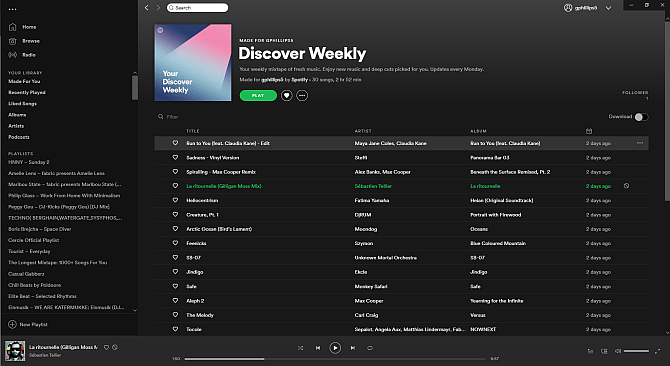
1. Instalacija programa Spicetify na Windows
Instaliramo Spicetify na Windows.
Upišite u traci za pretraživanje izbornika Start PowerShell, zatim odaberite Pokreni kao administrator. Sada kopirajte i zalijepite sljedeću naredbu:
Invoke-WebRequest -UseBasicParsing " https://raw.githubusercontent.com/khanhas/spicetify-cli/master/install.ps1" | Pozovi-izraz
Nakon dovršetka instalacije možete unijeti podatke začiniti - pomoći da biste vidjeli opsežni popis naredbi. Alternativno, nastavite na sljedeći korak kako biste započeli s prilagođavanjem Spotifyja.
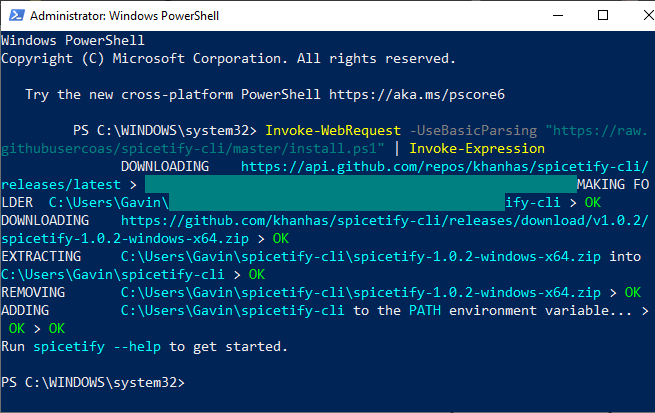
2. Sigurnosne kopije začinite datoteke konfiguracije
Ostaje unutar PowerShell-a, unosa spicetify, i pritisnite Enter za stvaranje konfiguracijske datoteke Spicetify.
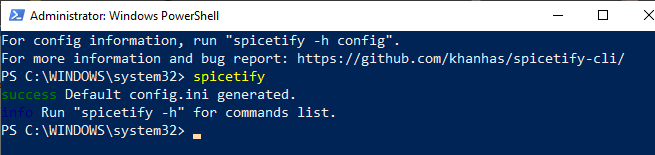
Zatim upišite sljedeću naredbu za stvaranje sigurnosne kopije standardne konfiguracije Spicetify:
začiniti sigurnosnu kopiju primijeniti enable-devtool
Sada ste spremni za početak prilagođavanja Spicetify-a. Ali PowerShell držite otvorenim.
U ovom trenutku Spotify će se također ažurirati sa zadanom temom Spicetify koja izgleda ovako:
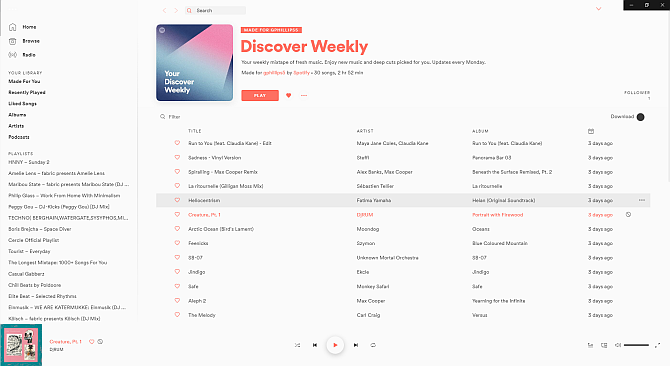
3. Prilagodba Spotify Spicetify
Dva načina možete prilagoditi Spicetify: stvaranje vlastite sheme boja ili korištenje tuđeg načina Stvaranje kopije i zatim uređivanje standardne teme Spicetify jednostavan je način za započinjanje prilagodbe Spotifya i učenje kako Spicetify djeluje.
Na zadnjoj lokaciji naći ćete zadanu konfiguraciju teme Spicetify.
C: \ Korisnici \ [Vaše ime] \ spicetify-cli \ Teme \ SpicetifyDefault
hold CTRL i kliknite svaku datoteku da biste odabrali obje, a zatim pritisnite CTRL + C kopirati. E sad, kreni prema
C: \ Korisnici \ [Vaše ime] \. Začinite \ Teme \
Kliknite desnom tipkom miša i odaberite Novo> Mapa, zatim dajte naziv svojoj mapi s temama. Otvorite novu mapu i pritisnite CTRL + V zalijepiti zadane konfiguracijske datoteke Spicetify. Vaša postavka trebala bi izgledati ovako:

Otvorena color.ini s uređivačem teksta, kao što je Notepad. Ovdje ćete vidjeti šesterokutne kodove boja za zadanu temu. Također ćete primijetiti da postoje dva seta boja, jedan za "Bazu" i jedan za "Dark". Možete dodati više skupova boja na konfiguracijska datoteka u jednoj boji i prebacujte se na njih pomoću glavne konfiguracijske datoteke Spicetify (više o tome u a trenutak).
Povratak bojama. Spicetify koristi šesterokutne kodove u boji, koji se pojavljuju kao niz od šest znakova (A-F, 0-6). Odavde možete urediti shemu boja.
Krenite prema HTML kodovi u boji za pomoć u pronalaženju šesterokutnih kodova kao i besplatne boje. tisak CTRL + S da biste spremili svoju shemu boja.
Ako niste sigurni koje ćete boje promijeniti, pogledajte odjeljak color.ini referentni list pri dnu stranice.
Zadržite zadanu CSS konfiguraciju u trenutačnom vremenu.
4. Ažuriranje spotify pomoću vlastite teme
Nakon što odaberete svoje boje tematike Spotify, možete ažurirati Spicetify za uvoz teme. Prvo morate specificirati temu u konfiguracijskoj datoteci Spicetify.
Vratite se na C: \ Users \ [Vaše ime] \. Začinite i otvorite configuration.ini.
Zamijenite "SpicetifyDefault" prilagođenim nazivom teme Spotify. tisak CTRL + S za spremanje konfiguracije.
Možete također primijetiti opciju "color_scheme" ispod "current_theme." Ako u jednoj datoteci color.ini stvorite više shema boja, ovdje upisujete naziv sheme boja.
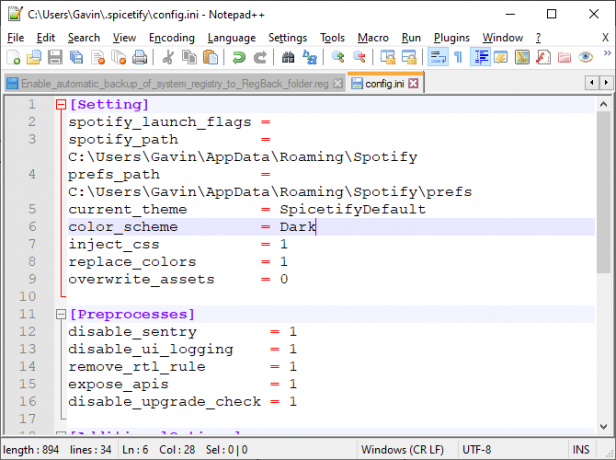
Na primjer, zadana tema Spicetify ima dvije sheme boja, osnovnu i tamnu. Ovdje unosimo bilo koju opciju, prebacujemo se između dva.
U redu, vratite se na PowerShell i unesite sljedeće:
začiniti primjenjuju
Sada, pogledajte kako Spotify čarobno ažurira svoju shemu boja!
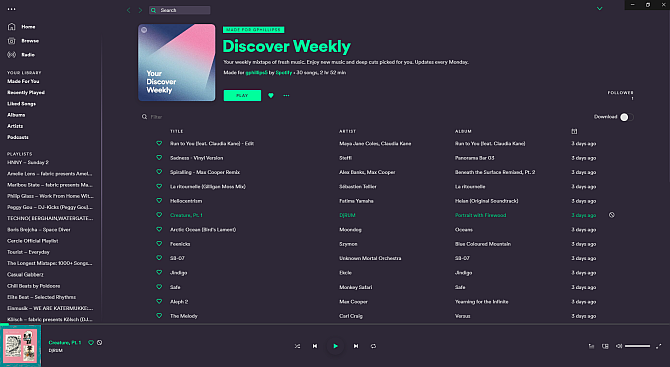
5. Vratite zadanu Spotify temu
Ako želite vratiti Spotify na zadanu temu i ukloniti sve prilagodbe, Spicetify uključuje jednostavnu naredbu:
začiniti restaurirati
Naredbu unesete u PowerShell i ona briše svaku prilagodbu za Spicetify, vraćajući Spotify u izvornu konfiguraciju. Naredba "restauriraj" posebno je zgodna kada započnete s kreiranjem prilagođenih CSS konfiguracijskih datoteka jer u procesu možete pokvariti nešto.
Uvoz više tema za začinjivanje
Ako želite inspiraciju ili jednostavno jednostavno prelazite kroz gomilu novih Spotify tema, imate dvije mogućnosti.
Začinite teme GitHub je spremište prilagođenih tema Spotifyja. Možete kopirati i zalijepiti konfiguraciju za svaku temu koja vam se dopada, ili možete klonirati čitavo GitHub skladište na vaše računalo. Prva opcija je sporija, dok druga opcija zahtijeva dodatne tehničke korake, ali olakšava prebacivanje između tema.
Pročitajte da biste vidjeli i jedno i drugo.
1. opcija: kopiranje i lijepljenje začinite temu
Počnimo s metodom kopiranja i lijepljenja.
Pronađite temu Spicetify koju želite kopirati. Otvorite mapu s temama Spicetify (nalazi se na C: \ Users \ [Vaše ime] \. Spicetify \ Themes) i stvorite novu mapu koristeći naziv teme.
Kliknite desnom tipkom miša i odaberite Novo> Tekstualni dokument.
Sada se vratite na temu Spicetify koju želite kopirati. Dvije datoteke koje želite, color.ini i user.css, su ovdje. Odaberite color.ini da biste otvorili sadržaj datoteke i vidjet ćete shemu boja tema.
Povucite mišem preko sheme boja za odabir svakog predmeta, a zatim pritisnite CTRL + C kopirati. Vratite se svom novom tekstovnom dokumentu i pritisnite CTRL + V zalijepiti shemu boja.
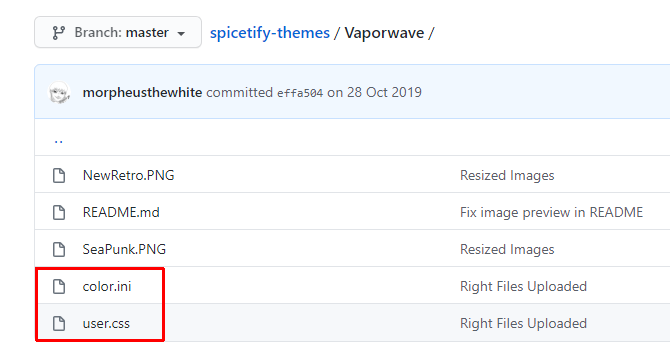
tisak CTRL + Shift + S do Spremi kao. Spremite naziv datoteke kao "color.ini." U padajućem izborniku ispod naziva datoteke promijenite vrstu datoteke u Sve datoteke.
Sada možete dovršiti isti postupak za datoteku user.css koja mijenja izgled Spotifyja. Izradite novi tekstualni dokument, a zatim kopirajte i zalijepite sadržaj datoteke user.css u novi tekstualni dokument.
tisak CTRL + Shift + S do Spremi kao. Spremite naziv datoteke kao "user.css." U padajućem izborniku ispod naziva datoteke promijenite vrstu datoteke u Sve datoteke.
Nakon što spremite shemu boja i CSS datoteke, možete ažurirati glavnu konfiguracijsku datoteku da ukaže na novu temu Spotify.
Vratite se na C: \ Users \ [Vaše ime] \. Začinite i otvorite configuration.ini. Zamijenite "SpicetifyDefault" prilagođenim nazivom teme Spotify. tisak CTRL + S za spremanje konfiguracije.
Opcija 2: Uvoz začinite teme s GitHub-a
Ako kopiranje i lijepljenje pojedinih datoteka izgleda dugotrajno, možete klonirati čitavo skladište Spicetify Themes GitHub u vašu lokalnu pohranu radi lakšeg pristupa.
Morate preuzeti i konfigurirati GitHub Desktop, koji traje samo trenutak. GitHub Desktop je zgodan vizualni alat za interakciju s GitHubom Kako klonirati spremište pomoću GitHub Desktop-aŽelite li se suočiti s softverom na GitHubu? Evo kako to postići na istoku pomoću pojednostavljenog alata GitHub Desktop. Čitaj više , što biste inače mogli učiniti putem naredbenog retka. Imati GUI olakšava upotrebu GitHub-a, pogotovo ako ga nikada prije niste koristili.
Preuzimanje datoteka: GitHub Desktop za Windows ili macOS (Besplatno)
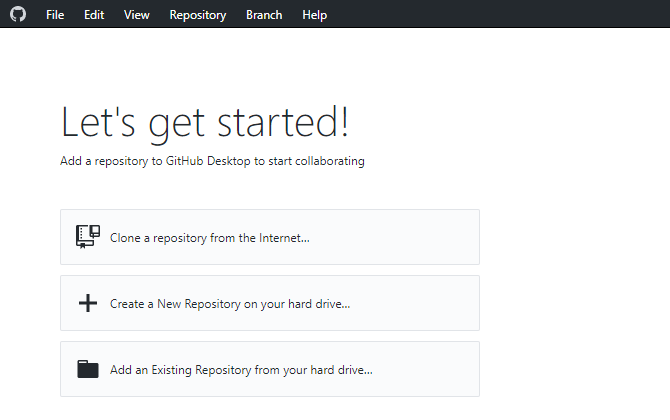
Dvaput kliknite datoteku za instaliranje GitHub Desktop-a. Nakon instalacije dovršite, otvorite GitHub Desktop. Ne morate stvarati GitHub račun, ali je potrebno da dodate korisničko ime i adresu e-pošte da biste pratili promjene ili komentare koje ostavljate na GitHub projektima.
Odaberi Klonirajte skladište s interneta na GitHub radnoj površini, a zatim otvorite karticu URL-a.
Kopirajte i zalijepite URL Spithtify Themes Github u gornji okvir (https://github.com/morpheusthewhite/spicetify-themes).
U drugom okviru potražite lokaciju mape tema Spicetify (C: \ Users \ [Vaše ime] \. Spicetify \ Themes).
tisak Klon i pričekajte da se postupak dovrši.

Sada ćete pronaći datoteke iz spremišta GitHub u mapi s temama Spicetify. Sada otvorite preuzetu mapu Spicetify Themes i pritisnite CTRL + A za odabir svih, zatim pritisnite CTRL + X.
Vratite se u postojeću mapu začina Spicetify (ne mapu koju ste upravo preuzeli, mapu koju ste prethodno koristili za teme) i pritisnite CTRL + V zalijepiti.
Sada možete ažurirati svoje Spotify teme pomoću glavne konfiguracijske datoteke Spicetify. Zamijenite "trenutnu_temu" za željenu temu i promijenite "boju_sheme" ako želite (ako je tema dostupna).
Spremite konfiguracijsku datoteku, a zatim pokrenite "začiniti primjenu" u PowerShell-u i dobro idite.
Začinite svoje spotify Spicetify
Spicetify je odličan način za udahnuti novi život na radnu površinu Spotify. Možete dodati boju, promijeniti fontove, preraditi stil i još mnogo toga. Onda su tu Začinite proširenja koji možete koristiti za promjenu ili proširenje funkcionalnosti Spotifyja.
Kako sada vaš Spotify izgleda nevjerojatno, vrijeme je da pogledate zbrku popisa za reprodukciju na vašoj bočnoj traci. Provjerite najbolje savjeti i trikovi za upravljanje popisima za reprodukciju Spotifyja Kako upravljati svojim Spotify popisima za reprodukciju: 10 savjeta i trikovaEvo nekoliko savjeta i trikova koji su vam potrebni za upravljanje popisima pjesama Spotify koji vam pomažu da organizirate glazbu. Čitaj više .
Otkrivanje partnera Kupnjom proizvoda koje preporučamo pomažete u održavanju web stranice. Čitaj više.
Gavin je stariji pisac za MUO. Također je urednik i SEO Manager za sestrino kripto fokusirano web mjesto MakeUseOf, Blocks Decoded. Ima BA (Hons) suvremeno pisanje s digitalnim umjetničkim praksama koje su pljačkale sa brda Devona, kao i više od desetljeća profesionalnog pisanja. Uživa u velikim količinama čaja.
